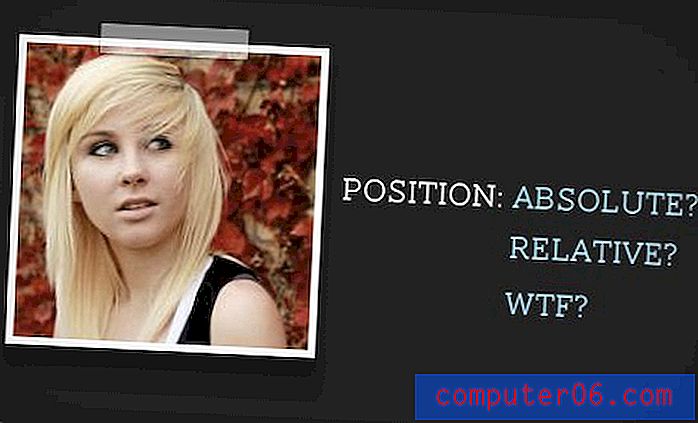McAfee True Key Review
4 av 5
Gjør det grunnleggende bra pris
4, 5 av 5
19, 99 dollar per år brukervennlighet
4, 5 av 5
Tydelig og intuitivt grensesnitt Brukerstøtte
4, 5 av 5
Kunnskapsbase, forum, chat, telefon
Rask oppsummering
Hvor mange passord kan du huske? Du har en for hver sosiale mediekonto og bankkonto, en for internettleverandøren og telekommunikasjonsselskapet, en for hver spillplattform og meldingsapp du bruker, for ikke å snakke om Netflix og Spotify. Og det er bare starten! Mange mennesker har hundrevis, og det er umulig å huske dem alle. Du kan bli fristet til å holde dem enkle eller bruke det samme passordet for alt, men det gjør det bare enkelt for hackere. Bruk i stedet en passordbehandling.
Hvis du ikke er veldig teknisk, kan du se på McAfee True Key . True Key har ikke mange funksjoner - faktisk gjør den ikke så mye som LastPass gratis plan. I motsetning til mange andre passordbehandlere, kan den ikke:
- Del passord med andre mennesker,
- Endre passord med et enkelt klikk,
- Fyll ut nettskjemaer,
- Lagre sensitive dokumenter sikkert, eller
- Kontroller hvor sikre passordene dine er.
Så hvorfor vil du velge det? Fordi det gjør det grunnleggende godt, og for noen brukere er mangelen på tilleggsfunksjoner den beste funksjonen. Noen mennesker vil bare ha en app som administrerer passordene sine. Og en annen grunn til å vurdere det er fordi med True Key er det ikke en katastrofe å glemme hovedpassordet ditt.
Når du bruker en passordbehandling, trenger du bare å huske ett passord: appens hovedpassord. Etter det vil appen gjøre resten. For sikkerhets skyld vil ikke utviklerne lagre passordet ditt og har ikke tilgang til sensitive data. Det er sikkert, men det betyr også at hvis du glemmer passordet ditt, er det ingen som kan hjelpe deg. Når jeg skrev min LastPass-anmeldelse oppdaget jeg at mange faktisk glemmer, og ender opp med å bli låst ute av alle kontoene sine. De hørtes frustrerte og sinte ut. Vel, True Key er annerledes.
Selskapet tar de samme sikkerhetstiltakene som alle andre, men de har sørget for at glemme passordet ditt ikke er verdens ende. Etter at du har bekreftet identiteten din ved å bruke flere faktorer (som å svare på en e-post og sveipe en varsling på en mobil enhet), vil de sende deg en e-post som lar deg tilbakestille hovedpassordet.
Hvis ideen om en enkel, rimelig app appellerer til deg og du ønsker at en måte skal reddes hvis du glemmer hovedpassordet, kan dette være passordbehandler for deg. For $ 19, 99 per år er True Keys Premium-plan betydelig billigere enn de fleste andre passordbehandlere. En gratis plan tilbys, men er begrenset til bare 15 passord, noe som gjør den egnet for evalueringsformål fremfor reell bruk.
True Key er også inkludert i McAfees Total Protection, en pakke designet for å forsvare deg og din husstand for alle typer trusler, inkludert spyware, malware, hacking og identitetstyver. Total beskyttelse starter på $ 34.99 for enkeltpersoner og opp til $ 44.99 for en husholdning. Men denne appen er ikke fullt så multiplattform som andre passordbehandlere. Det er mobile apper som er tilgjengelige på iOS og Android, og den kjøres i nettleseren din på Mac og Windows - hvis du bruker Google Chrome, Firefox eller Microsoft Edge. Hvis du bruker Safari eller Opera eller har en Windows-telefon, er dette ikke programmet for deg.
Hva jeg liker
- Rimelig
- Enkelt grensesnitt
- Flerfaktorautentisering
- Hovedpassordet kan tilbakestilles sikkert
- 24/7 live kundesupport
- Få funksjoner
- Begrensede importalternativer
- Passordgenerator er fin
- Støtter ikke Safari eller Opera
- Støtter ikke Windows Phone
McAfee True Key
Generell vurdering: 4, 4 av 5 PC / Mac / iOS / Android, $ 19.99 / år Besøk nettstedetRask navigering
// Hvorfor skal du stole på meg?
// True Key Review: Hva er det for deg?
// Grunner bak mine rangeringer
// Alternativer til True Key
// Konklusjon
Hvorfor skal du stole på meg?
Jeg heter Adrian Try, og jeg har brukt passordadministratorer i over et tiår. Jeg brukte LastPass i fem eller seks år fra 2009, og satte stor pris på teamfunksjonene til den appen, som å kunne gi passordtilgang til visse grupper mennesker. Og de siste fire-fem årene har jeg brukt Apples innebygde passordbehandling, iCloud Keychain.
McAfee True Key er enklere enn noen av disse appene. Gjennom årene lærte jeg nybegynnere IT-klasser og ga teknisk støtte møtte jeg hundrevis av mennesker som foretrekker apper som er enkle å bruke og så idiotsikre som mulig. Det er hva True Key prøver å være. Jeg installerte den på iMacen min og brukte den over flere dager, og jeg tror den lykkes. Les videre for å finne ut om det er riktig passordbehandling for deg.
True Key Review: Hva er det for deg?
True Key handler om grunnleggende passordsikkerhet, og jeg vil få opp noen få funksjoner i de fire følgende seksjonene. I hvert underavsnitt skal jeg utforske hva appen tilbyr og deretter dele mitt personlige take.
1. Lagre passordene dine på en sikker måte
Hvor er det beste stedet for passordene dine? Vel, det er ikke i hodet ditt, på et papir eller i et regneark. En passordbehandler lagrer dem sikkert på skyen og synkroniserer dem til alle enheter du bruker, slik at de alltid er tilgjengelige. Det vil til og med fylle dem ut for deg.

Hvis du lagrer alle passordene dine i skyen, kan det hente noen røde flagg. Er det ikke som å legge eggene dine i en kurv? Hvis True Key-kontoen din ble hacket, vil de få tilgang til alle andre kontoer. Det er en gyldig bekymring, men jeg tror at ved å bruke rimelige sikkerhetstiltak, er passordbehandlere de tryggeste stedene å lagre sensitiv informasjon.
Passordhåndtering er automatisk. True Key lagrer og oppgir passordene dine automatisk, slik at du ikke trenger å gjøre det.
I tillegg til å beskytte påloggingsdetaljene dine med et hovedpassord (som McAfee ikke holder oversikt over), kan True Key bekrefte identiteten din ved hjelp av en rekke andre faktorer før den gir deg tilgang:
- Ansiktsgjenkjenning,
- Fingeravtrykk,
- Andre enhet,
- E-postbekreftelse,
- Pålitelig enhet,
- Windows Hello.
Innlogging er enkelt; Skriv inn hovedpassordet ditt på enheten du stoler på. Når du ikke er på en klarert enhet (en venns telefon, hotelldatamaskin), blir du verifisert av en annen autentiseringsfaktor for sikkerhets skyld.
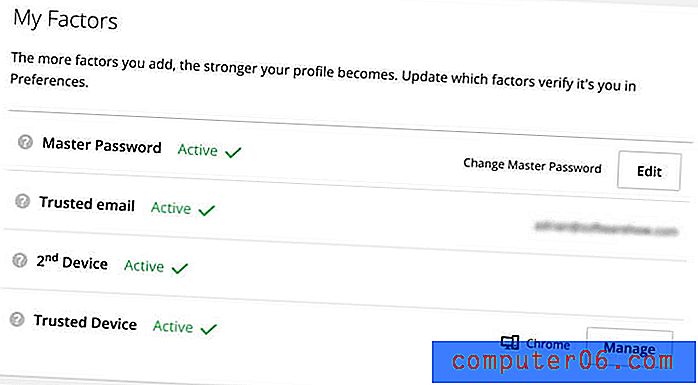
Det kalles multifaktorautentisering (MFA) og gjør det tilnærmet umulig for noen andre å logge seg på True Key-kontoen din - selv om de på en eller annen måte klarer å få tak i passordet ditt. For eksempel setter jeg opp kontoen min slik at jeg også må sveipe et varsel på min iPhone etter at jeg har tastet inn hovedpassordet.
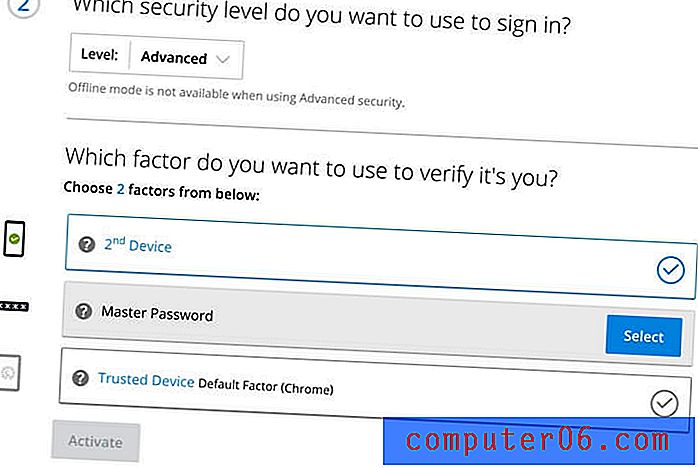
Multifaktorautentisering, eller MFA, er standard med True Key-appen. Du vil alltid bli bekreftet av minst to faktorer før du er logget inn. Tilpass profilen din ved å legge til flere faktorer - jo mer du legger til, jo tryggere blir profilen din.
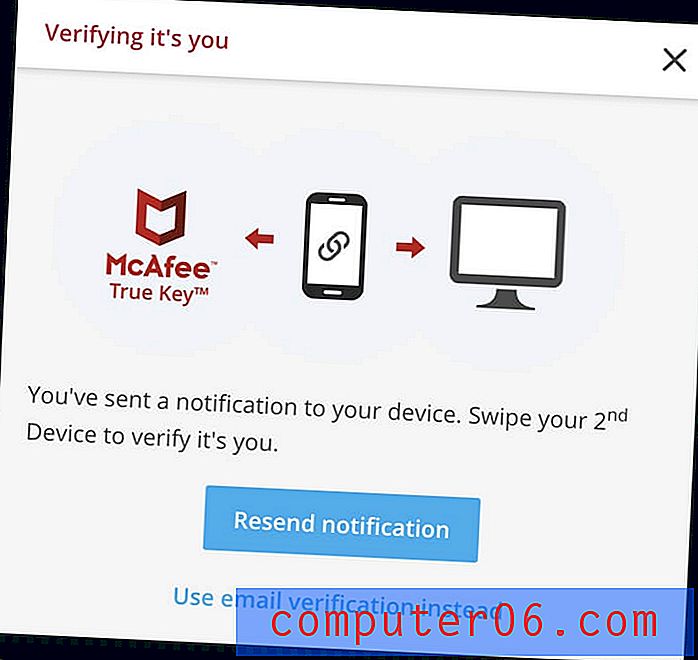
Det som gjør True Key unikt, er at hvis du glemmer hovedpassordet, kan du tilbakestille det - etter å ha brukt multifaktorautentisering for å bevise hvem du er. Men merk at dette er valgfritt, og alternativet er slått av som standard. Så hvis du ønsker å kunne tilbakestille passordet ditt i fremtiden, må du sørge for at du aktiverer det i innstillinger.
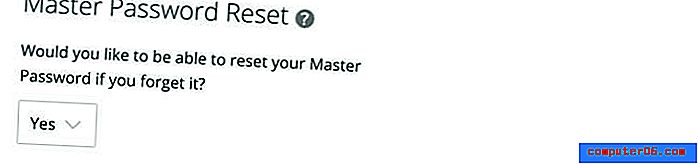
Jeg er sikker på at du allerede har mange passord. Så hvordan får du dem til True Key? Det er tre måter:
- Du kan importere dem fra noen andre passordbehandlere og nettlesere.
- Appen lærer passordene dine når du logger deg på hvert nettsted over tid.
- Du kan legge dem til manuelt.
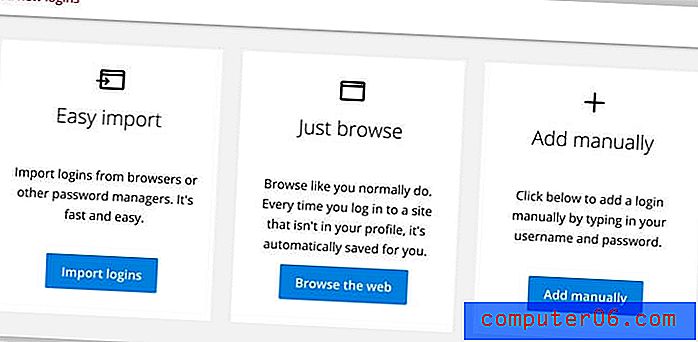
Jeg startet med å importere noen få passord fra Chrome.
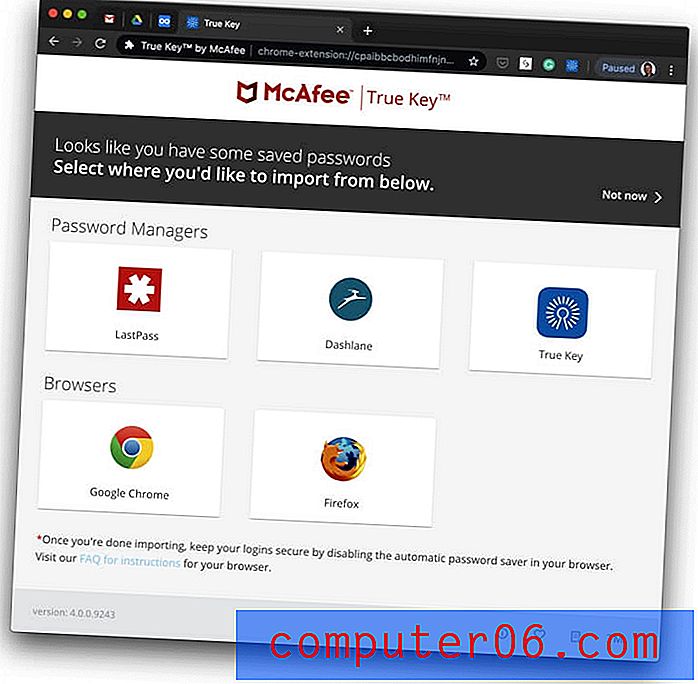
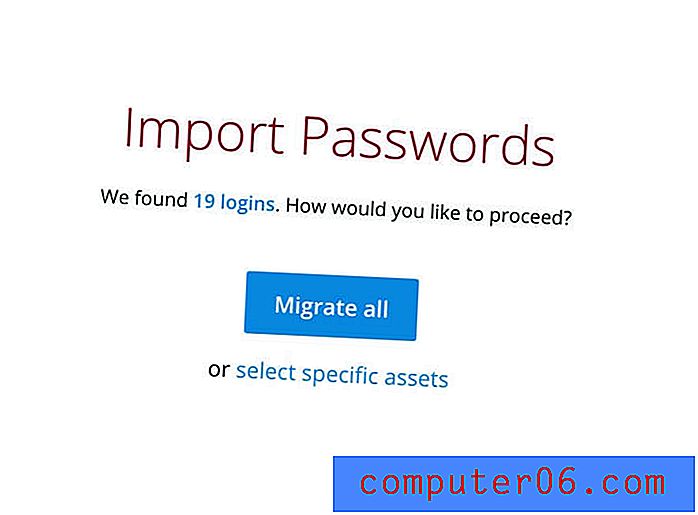
Jeg ønsket ikke å gå over bord fordi gratisplanen bare kan håndtere 15 passord, så i stedet for å importere dem alle valgte jeg bare noen få.
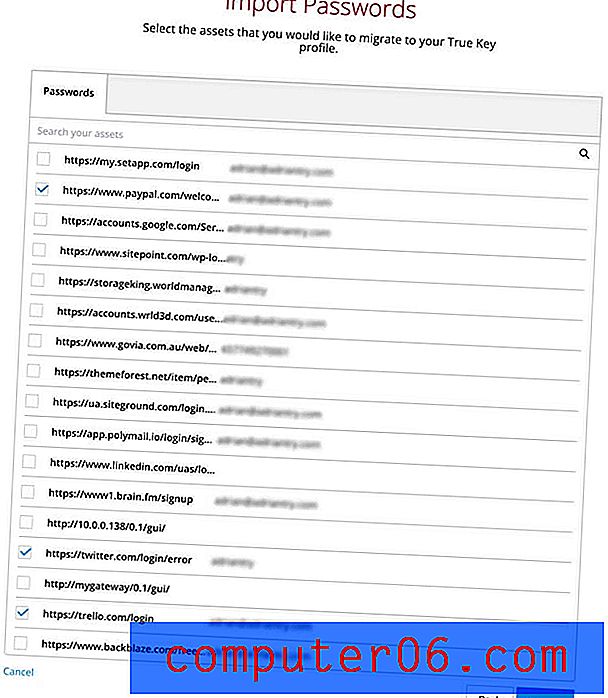
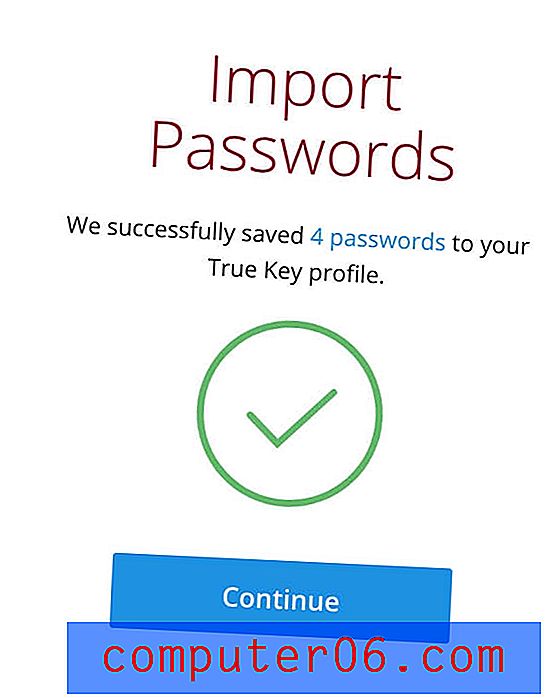
True Key kan også importere passordene dine fra LastPass, Dashlane eller en annen True Key-konto. For å importere fra de to siste, må du først eksportere fra den andre kontoen.
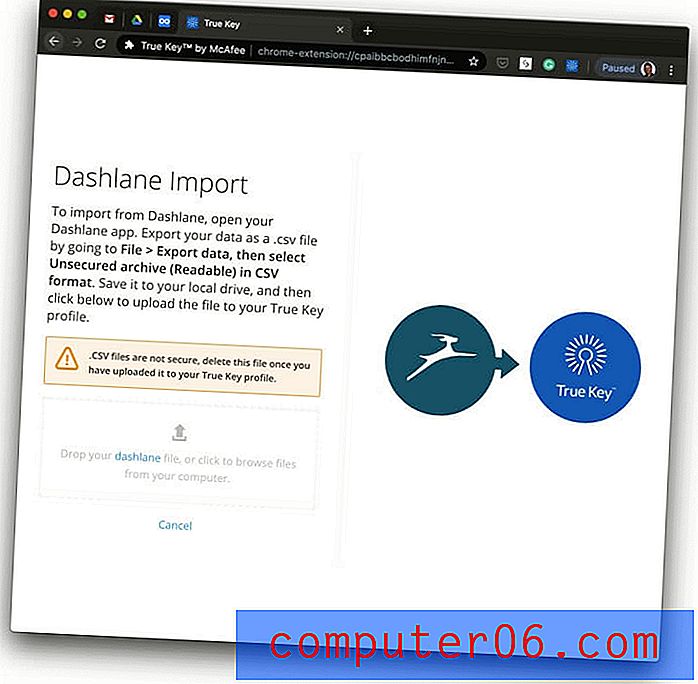
Du trenger ikke gjøre det forarbeidet med LastPass. Disse passordene kan importeres direkte etter at du har installert et lite program.
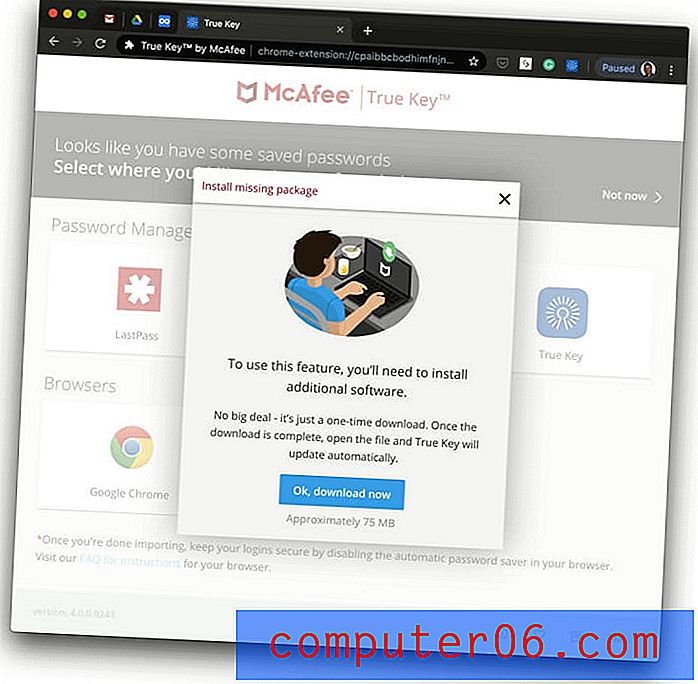
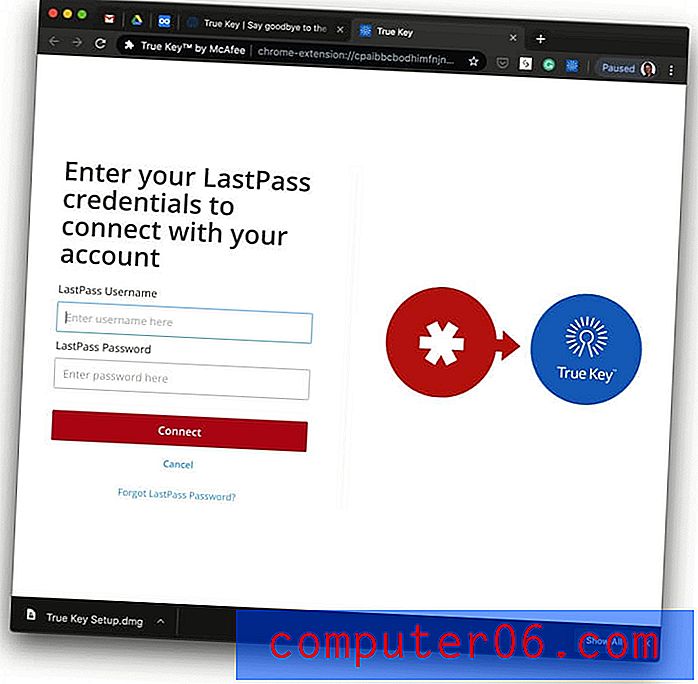
Dessverre er det ingen måte å kategorisere passordene dine i Dashlane. Du kan favoritt de du bruker ofte og sortere dem alfabetisk, etter de nyeste eller mest brukte, og utføre søk.
Mitt personlige tak : En passordbehandler er den mest sikre og praktiske måten å jobbe med alle passordene vi håndterer dag for dag. De er lagret sikkert på nettet og deretter synkronisert med hver av enhetene dine, slik at de er tilgjengelige hvor som helst og når du trenger dem.
2. Generer sterke, unike passord for hvert nettsted
Svake passord gjør det enkelt å hacke kontoene dine. Gjenbrukte passord betyr at hvis en av kontoene dine er hacket, er resten av dem også sårbare. Beskytt deg selv ved å bruke et sterkt, unikt passord for hver konto. True Key kan generere en for deg.
Jeg fant ut at passordgeneratoren ikke alltid ble vist på siden der jeg opprettet kontoen. I så fall må du gå til True Key-passordsiden og klikke på Generer Password-knappen ved siden av “Legg til ny pålogging”.
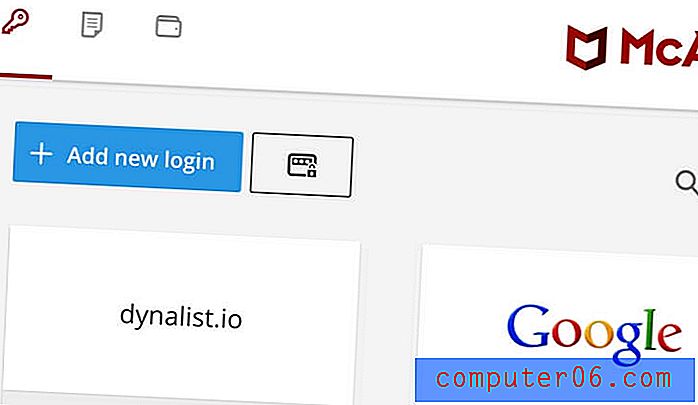
Derfra kan du spesifisere eventuelle spesifikke krav du (eller nettstedet du blir med) har, og deretter klikke på "Generer".
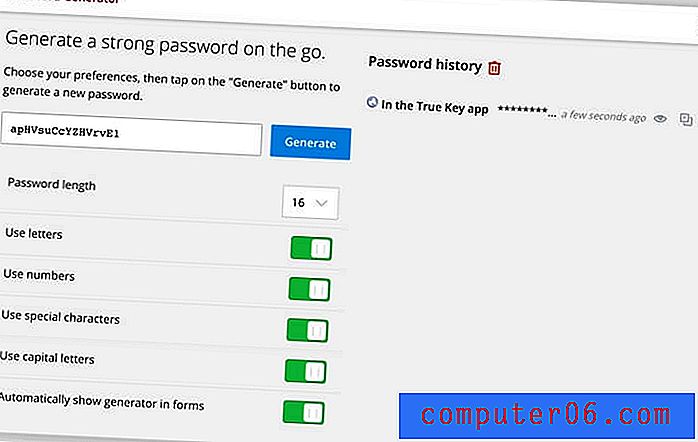
Du kan deretter bruke det lille ikonet til høyre for å kopiere det nye passordet til utklippstavlen, og lime det inn i det nye passordfeltet der du oppretter din nye konto.
Mitt personlige tiltak: Beste praksis for sikre passord er å lage et som er sterkt og unikt for hvert nettsted. True Key kan generere en for deg, men noen ganger betyr det å forlate websiden du er på. Jeg skulle ønske appen var mer konsekvent når det gjaldt å kunne opprette og sette inn et passord på plass når jeg registrerte meg for en ny konto.
3. Logg deg automatisk på nettsteder
Nå som du har lange, sterke passord for alle webtjenestene dine, vil du sette pris på at True Key fyller dem ut for deg. Det er ikke noe verre enn å prøve å skrive inn et langt, sammensatt passord når alt du kan se er stjerner.
På Mac og Windows må du bruke Google Chrome, Firefox eller Microsoft Edge og installere den aktuelle nettleserutvidelsen. Du kan gjøre det ved å klikke på knappen Last ned - det er gratis på nettstedet.
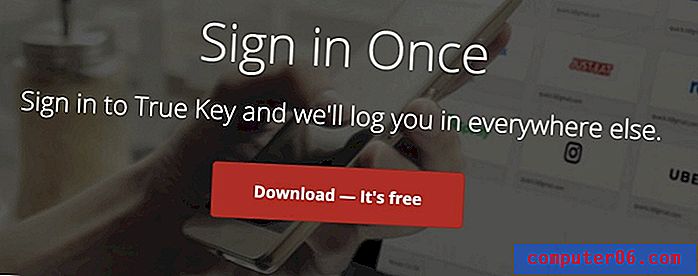
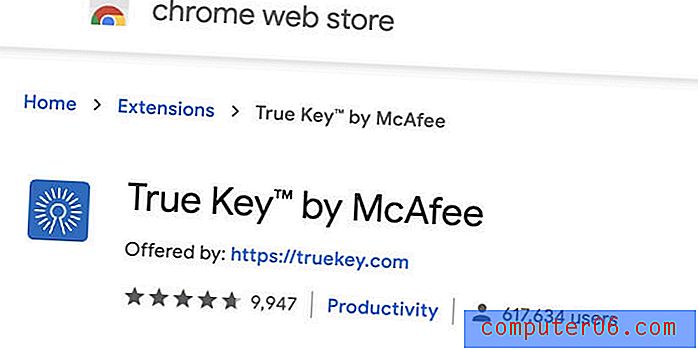
Når installert, vil True Key enkelt starte automatisk å fylle påloggingsdetaljene dine for nettstedene du har lagret. Dette kan ikke slås av, men du har to ekstra påloggingsalternativer.
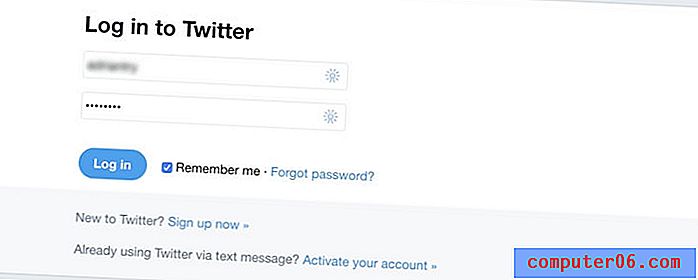
Det første alternativet er for enkelhets skyld og er best for nettsteder du logger deg inn regelmessig og ikke er et stort sikkerhetsproblem. Direkte innlogging fyller ikke bare inn brukernavn og passord og venter på at du gjør resten. Den vil også trykke på knappene, så det kreves ingen handling fra deg i det hele tatt. Selvfølgelig vil dette bare fungere hvis du bare har en konto med det nettstedet. Hvis du har mer enn ett, vil True Key la deg velge hvilken konto du vil logge på.
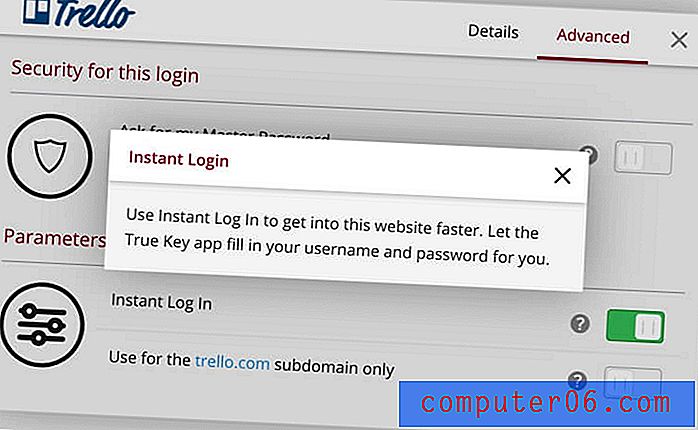
Det andre alternativet er for nettsteder der sikkerhet er prioritert. Be om mitt hovedpassord krever at du skriver inn et passord før du kan logge inn. Du trenger ikke å huske passordet for det nettstedet, bare True Key-hovedpassordet.
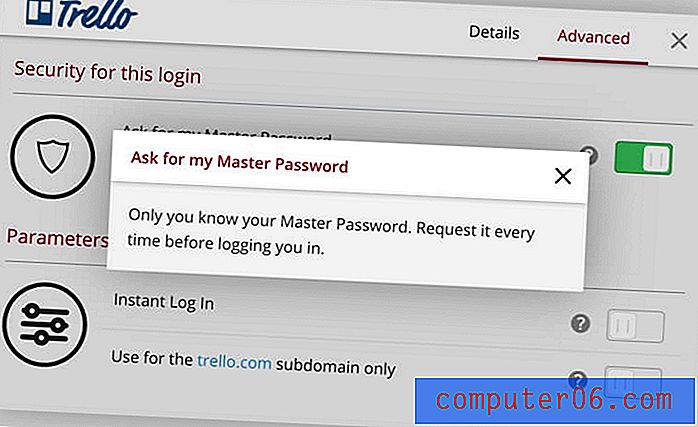
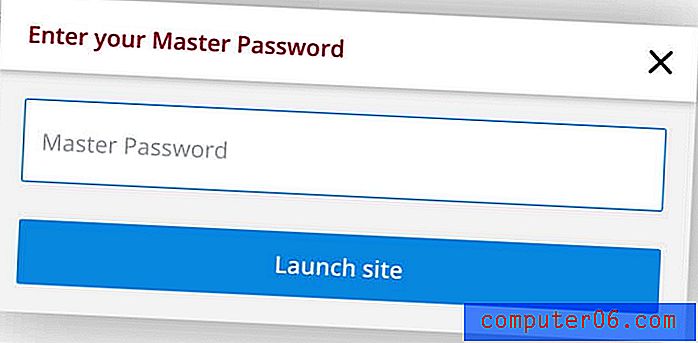
Mitt personlige tak: Bilen vår har et eksternt nøkkelfritt system. Når jeg kommer til bilen med armene fulle av dagligvarer, slipper jeg å slite med å få nøklene mine ut, jeg trykker bare på en knapp. True Key er som et nøkkelfritt system for datamaskinen din: den vil huske og skrive passordene dine slik at du ikke trenger å gjøre det.
4. Lagre privat informasjon på en sikker måte
I tillegg til passord, lar True Key deg også lagre notater og finansiell informasjon. Men i motsetning til noen andre passordbehandlere, er dette bare for din egen referanse. Informasjonen vil ikke bli brukt til å fylle ut skjemaer eller foreta betalinger, og filvedlegg støttes ikke.
Safe Notes lar deg lagre sensitiv informasjon du ikke vil at andre skal se på en sikker måte. Dette kan omfatte låskombinasjoner, produkt- og programvarekoder, påminnelser og til og med hemmelige oppskrifter.
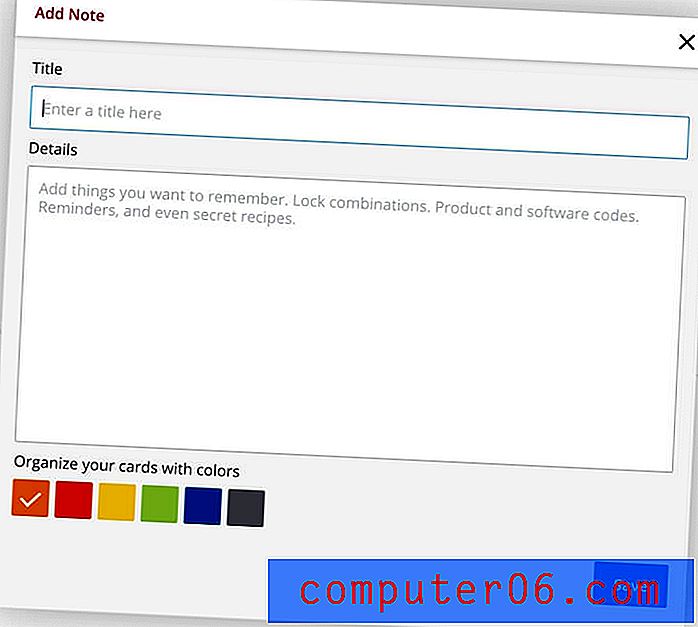
Lommeboken er hovedsakelig for finansiell informasjon. Det er der du manuelt kan legge inn informasjon fra viktige kort og papirer, inkludert kredittkort og personnummer, førerkort og pass, medlemskap og sensitive adresser.
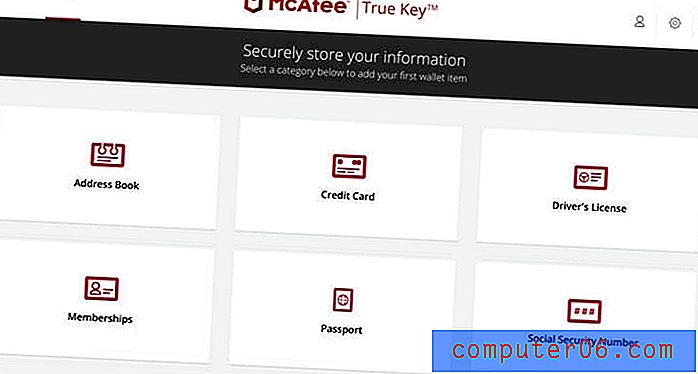
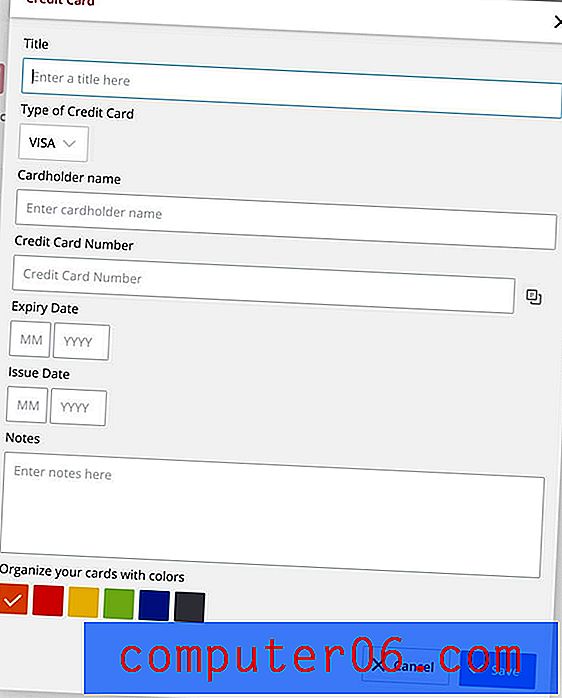
Mitt personlige tiltak: Det kan være nyttig å ha personlig og økonomisk informasjon til rådighet, men du har ikke råd til å ha den i gale hender. På samme måte som du stoler på True Key for å lagre passordene dine sikkert, kan du også stole på det med andre typer sensitiv informasjon.
Årsaker bak mine rangeringer
Effektivitet: 4/5
True Key har ikke så mange funksjoner som andre passordbehandlere, men det gjør det grunnleggende ganske bra. Det er den eneste appen i sitt slag som lar deg tilbakestille hovedpassordet ditt hvis du glemmer det. Det fungerer imidlertid ikke overalt, spesielt desktop-versjonen av Safari og Opera, eller på Windows Phone.
Pris: 4, 5 / 5
True Key er billigere enn alle andre passordbehandlere som er oppført i Alternativer-delen, men den har også mindre funksjonalitet. Faktisk har gratisversjonen av LastPass flere funksjoner. Men mange brukere vil synes det er verdt 20 dollar per år for en grunnleggende app som ikke lar dem strandet hvis de glemmer hovedpassordet.
Brukervennlighet: 4.5 / 5
True Key er designet for å gjøre det enkelt å administrere passord, og jeg tror det lykkes. Den tar med seg basiske brukeres behov: nettappen er enkel å navigere og den tilbyr ikke et overveldende antall innstillinger. Imidlertid fant jeg ut at passordgeneratoren ikke fungerte på alle påmeldingssider, noe som betyr at jeg måtte gå tilbake til True Key-nettstedet for å lage nye passord.
Støtte: 4, 5 / 5
McAfee Consumer Support Portal tilbyr en kunnskapsbase om alle produktene deres med spesifikke hjelpelink for PC, Mac, Mobil og nettbrett, Konto eller fakturering og identitetstyveri.
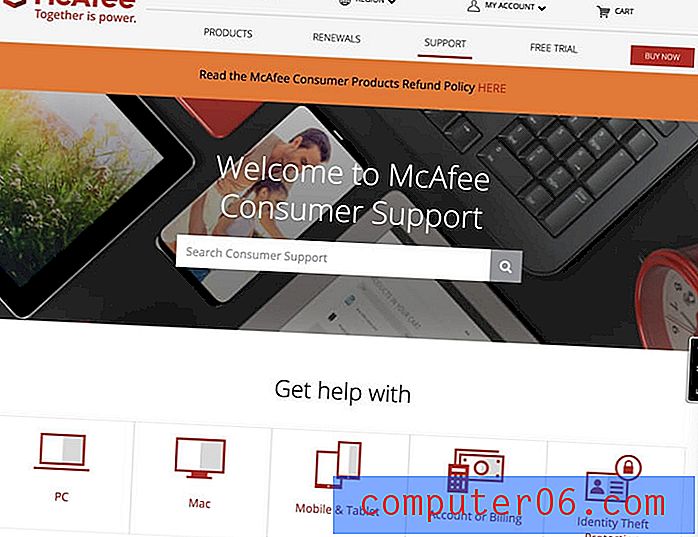
I stedet for å navigere på websiden, kan du "snakke" med en virtuell assistent i et nettpratgrensesnitt. Den vil prøve å tolke spørsmålene dine og ta deg med til den informasjonen du trenger.
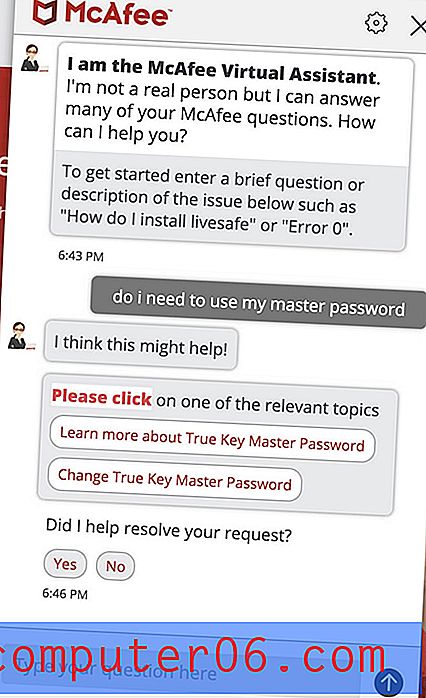
For hjelp fra virkelige mennesker kan du henvende deg til Community Forum eller kontakte supportteamet. Du kan snakke med dem med 24/7 chat (beregnet ventetid er to minutter) eller telefon (som også er tilgjengelig 24/7 og har en estimert ventetid på 10 minutter).
Alternativer til True Key
1Password: AgileBits 1Password (Windows, Mac, Android, iOS, Linux) er en fullverdig, premium passordbehandler som vil huske og fylle ut passordene dine for deg. Den personlige planen koster $ 35, 88 / år, familien (5 familiemedlemmer inkludert) koster $ 59, 88 / år, og teamplanen $ 47, 88 / bruker / år. En gratis plan tilbys ikke. Les vår fulle 1Password-anmeldelse her.
Dashlane: Dashlane (Windows, Mac, Android, iOS, Linux) er en trygg, enkel måte å lagre og fylle passord og personlig informasjon. Administrer opptil 50 passord med gratisversjonen, eller betal 39, 96 dollar / år for premiumversjonen. Les hele Dashlane-anmeldelsen vår her.
LastPass: LastPass (Mac, Windows, Linux, Chrome, Firefox, Safari, Internet Explorer, Opera, Microsoft Edge) husker alle passordene dine, så du trenger ikke gjøre det. Gratisversjonen gir deg de grunnleggende funksjonene, eller oppgrader til Premium for $ 36 / år for å få flere delingsalternativer, prioritert teknisk support, LastPass for applikasjoner og 1 GB lagringsplass. Familieplaner er $ 48 / år (for seks brukere), og forretningsplaner starter på $ 48 / år / bruker.
Klistret passord: Klistret passord (Windows, Mac, Android, iOS, Chrome, Firefox, Safari, Internet Explorer, Opera og mer) sparer deg for tid og holder deg trygg. Den fyller automatisk ut elektroniske skjemaer, genererer sterke passord og logger deg automatisk på nettstedene du besøker. Gratisversjonen gir deg passordsikkerhet uten synkronisering, sikkerhetskopiering og passorddeling. Premium-versjonen koster $ 29.99 / år eller $ 149.99 livstid. Les hele anmeldelsen vår av Sticky Password.
Roboform: Roboform (Windows, Mac, iOS, Android) er en skjemafyllings- og passordbehandler som sikkert lagrer alle passordene dine og logger deg på med et enkelt klikk. En gratis versjon er tilgjengelig som støtter ubegrenset passord, og $ 23, 88 / året Everywhere-planen tilbyr synkronisering på alle enheter (inkludert webtilgang), forbedrede sikkerhetsalternativer og prioritert support 24/7. Les vår detaljerte anmeldelse her.
Abine Blur: Abine Blur beskytter din private informasjon, inkludert passord og betalinger. I tillegg til passordbehandling tilbyr den også maskerte e-poster, skjemautfylling og sporingsbeskyttelse. En gratis versjon er tilgjengelig, og Premium-versjonen koster $ 39 / år grunnleggende, eller $ 99 / år ubegrenset. Les vår grundige gjennomgang for mer.
Keeper Password Manager: Keeper (Mac, Windows, Linux, iOS, Android, Chrome, Firefox, Safari, Internet Explorer, Edge, Opera) beskytter passordene og private opplysningene dine for å forhindre brudd på data og forbedre ansattes produktivitet. Det er et stort utvalg av planer tilgjengelig, inkludert en gratis plan som støtter ubegrenset passordlagring. Den maksimale pakkeplanen koster $ 59, 97 / år.
Konklusjon
I dag trenger alle en passordbehandling - også ikke-tekniske brukere. Hvis det er deg, kan McAfee True Key være verdt å vurdere. Den er rimelig, enkel å bruke og dekker basene uten å legge til for mange funksjoner. Og i motsetning til andre passordbehandlere, vil du kunne tilbakestille det hvis du glemmer passordet ditt i stedet for å miste alt.
På den annen side, hvis du vil holde passordet ditt trygt og foretrekker applikasjoner som tilbyr ekstra funksjonalitet, er det bedre alternativer for deg. LastPass gratis plan tilbyr mange flere funksjoner, og Dashlane og 1Password tilbyr solide, fullverdige produkter hvis du er villig til å betale nær det dobbelte av hva True Key koster.
Ta deg tid til å finne ut hvilken app som passer best for deg. Dra nytte av True Key 15-passord gratis plan og 30-dagers gratis prøveversjoner av andre apper. Bruk noen uker på å evaluere passordbehandlere som ser mest tiltalende ut for å se hvilken som passer best til dine behov og arbeidsflyt.
Get True Key
0/5 (0 Anmeldelser)